
Products
GG网络技术分享 2025-03-18 16:08 112
ThemeForest 无疑是寻找优质 WordPress 主题的最受欢迎的地方。
为主题支付一次性费用很简单,购买主题的用户也可以从终身更新中受益(除非该主题已从市场上移除)。
Envato Market WordPress 插件可让您在 WordPress 仪表板中查看您购买的 ThemeForest,并选择是否接收更新。
在这篇文章中,我将向您展示如何安装和使用工具包插件。
继续阅读,或使用以下链接跳转:
与大多数其他免费 WordPress 插件不同,该工具包在 WordPress 插件存储库中不可用。 你需要去 GitHub 下载插件。
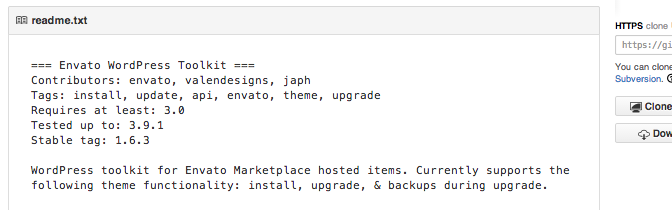
下载插件后(通过单击页面右侧的“下载 ZIP”单击),需要通过几个步骤来启动和运行插件。
您需要生成一个 API 密钥来将您的 WordPress 网站链接到您的 Themeforest 帐户。
登录到 Themeforest,转到您的仪表板并单击 我的设置. API 密钥屏幕允许您生成免费的 API 密钥。
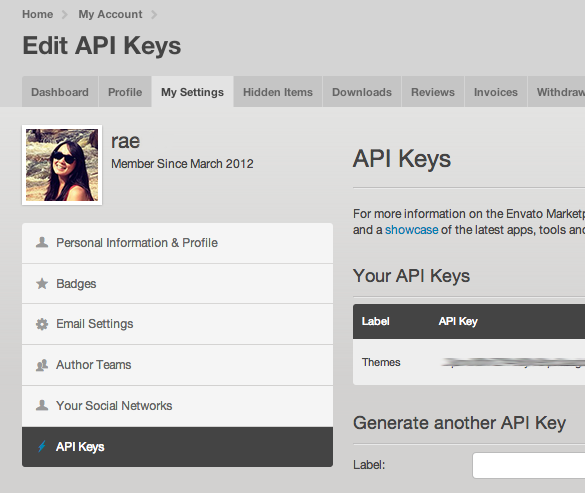
安装并激活工具包插件。 一个新的菜单项, Envato 工具包, 将出现在管理侧边栏中。 单击侧边栏链接并输入您的市场用户名和秘密 API 密钥。 点击 保存设置.
刷新后,您购买的所有主题现在都将显示在此页面上。
该插件现在会提醒您主题更新 - 只要您定期检查工具包设置。
点击 自动安装 在您的每个主题旁边自动更新它们。

工具包设置页面还允许您安装尚未上传到站点的主题、删除不使用的主题以及查看版本详细信息。 您还可以设置主题备份。
这是一个相当简单的插件,但也是一个有用的插件。
Envato WordPress Toolkit 于 2012 年发布,从那以后就没有太大变化。 它还没有自己的自动更新程序,所以希望 Envato 的人们很快就会添加这个功能。
只要您使用子主题,更新您的主题不应影响对您网站的任何自定义。 如果您之前没有设置过子主题,请查看我们关于如何创建子主题的指南。
标签:Demand feedback